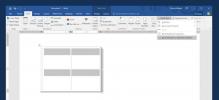Cara melewati halaman dalam dokumen bernomor di Microsoft Word
Dokumen yang baik adalah dokumen bernomor. Microsoft Word memungkinkan Anda memberi nomor pada dokumen Anda dan fitur ini cukup mudah digunakan dengan banyak templat penomoran yang bagus untuk dipilih. Penomoran adalah linier; setiap halaman diberi nomor sehingga jika Anda perlu melewati halaman dalam dokumen bernomor, Anda memiliki beberapa rintangan untuk dilewati.
Siapkan dokumen
Trik untuk melewatkan halaman dalam dokumen bernomor adalah dengan menggunakan jeda bagian. Cara terbaik untuk melakukannya adalah dengan melengkapi dokumen Anda terlebih dahulu dan kemudian mengubah cara penomorannya. Penomoran tidak diatur dalam batu; Anda selalu dapat mengubahnya nanti, tetapi akan lebih sulit untuk mengelolanya dengan pekerjaan yang sedang berlangsung.
Setelah Anda menyelesaikan dokumen, Anda perlu disembunyikan pemformatan untuk diungkapkan. Untuk melakukannya, buka tab Beranda di pita dan klik tombol yang ditunjukkan di bawah ini. Setelah Anda selesai melakukannya, saatnya menambahkan bagian ke dokumen.
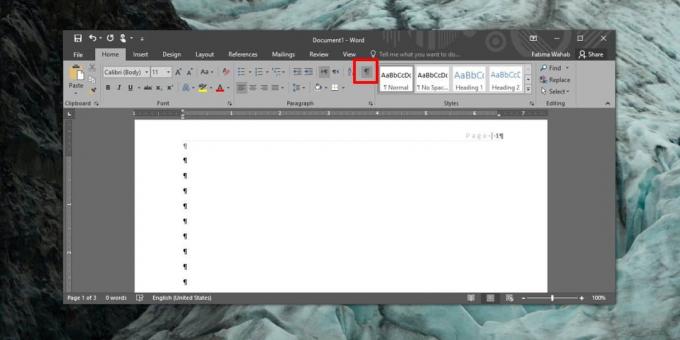
Menambahkan Bagian
Logika di balik penambahan bagian dalam dokumen adalah ini; halaman yang ingin Anda kecualikan atau lewati penomorannya harus merupakan bagian yang sama sekali berbeda. Ini berarti bahwa tepat sebelum halaman yang akan dikecualikan mulai dalam dokumen, Anda harus memasukkan pemisah bagian. Ketika halaman-halaman itu berakhir, Anda perlu menambahkan bagian lain di mana Anda akan melanjutkan penomoran.
Untuk mempermudah, anggap Anda memiliki dokumen tiga halaman. Anda ingin halaman pertama diberi nomor 1, Anda ingin halaman kedua dilewati, dan Anda ingin halaman ketiga diberi nomor 3. Bit terakhir ini mudah diubah sehingga jika Anda ingin diberi nomor 2, bukan 3, Anda tidak akan kesulitan.
Buka Halaman 1 dan navigasikan ke bagian paling akhir halaman ini. Buka tab Layout dan klik dropdown di sebelah Breaks. Dari menu, pilih 'Halaman Berikutnya'. Ini adalah bagian pertama yang Anda buat. Halaman pertama sekarang menjadi bagian yang berbeda, dan halaman kedua dan ketiga adalah satu bagian.
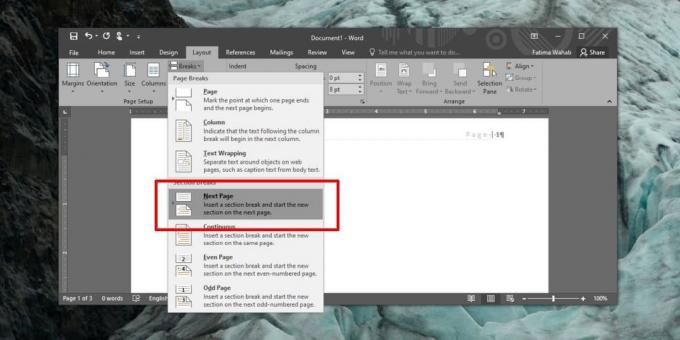
Anda sekarang perlu memisahkan halaman kedua menjadi bagian tersendiri. Pergi ke akhir halaman kedua, dan masukkan pemisah bagian seperti yang Anda lakukan sebelumnya.
Masukkan nomor halaman
Buka tab Sisipkan pada pita dan gunakan tombol Nomor Halaman untuk menyisipkan nomor halaman. Arahkan ke halaman kedua yang merupakan bagian yang ingin Anda lewati penomorannya. Buka tab Sisipkan dan dari alat Nomor Halaman, pilih opsi hapus nomor halaman. Ini akan menghapus nomor halaman untuk halaman/bagian itu saja.
Masuk ke halaman tempat Anda ingin memulai ulang penomoran, dan masukkan nomor halaman. Penomoran akan berlanjut di bagian berikutnya. Untuk memilih cara penomoran, yaitu, apakah dilanjutkan dengan 3, atau dimulai dari 2, pilih nomor yang ingin Anda lanjutkan penomorannya. Itu harus berhasil.

Pengaturannya agak sulit untuk diperbaiki, itulah sebabnya melakukan ini setelah Anda menyelesaikan dokumen adalah tindakan terbaik. Pastikan bahwa tajuk dan penomoran tidak ditautkan ke bagian sebelumnya atau ini tidak akan berfungsi.
Pencarian
Tulisan Terbaru
Pemulihan Kata Sandi Outlook 2010
Jika kebetulan Anda lupa kata sandi di Outlook, maka lakukan Outloo...
OutlookParameterGUI: 30 Beralih Untuk Menjalankan Outlook Dalam Mode yang Diperlukan
Karena Outlook mendukung berbagai plugin, add-on dan konektor alat ...
Cara Membuat Bagian Cepat Kustom Di MS Word
MS Word memiliki fitur rapi yang disebut 'Bagian Cepat'. Bagian cep...